Notepad++ nevar atvērt lielus failus

Notepad++ nevar atvērt failus, kas ir lielāki par 2 GB. Rīks vienkārši parādīs kļūdas ziņojumu, kurā teikts, ka fails ir pārāk liels.
Ja bieži izmantojat Notepad ++, lai pierakstītu piezīmes vai rediģētu avota kodu, iestatiet to kā noklusējuma programmu noteiktu failu tipu atvēršanai. Tādā veidā jūs varēsiet ātri atvērt failus, nenoklikšķinot ar peles labo pogu uz dokumentiem, lai atlasītu Atvērt, izmantojot Notepad++.
Dažreiz šī opcija nedarbojas, un jūsu dators var neizdoties saistīt Notepad++ ar noteiktiem failu tipiem. Vai arī Notepad++ neparādās konteksta izvēlnē.
Windows meklēšanas joslā ierakstiet regedit un palaidiet lietotni Reģistra redaktors
Pārejiet uz šo taustiņu: HKEY_CLASSES_ROOT\Applications\notepad++.exe\shell\open\command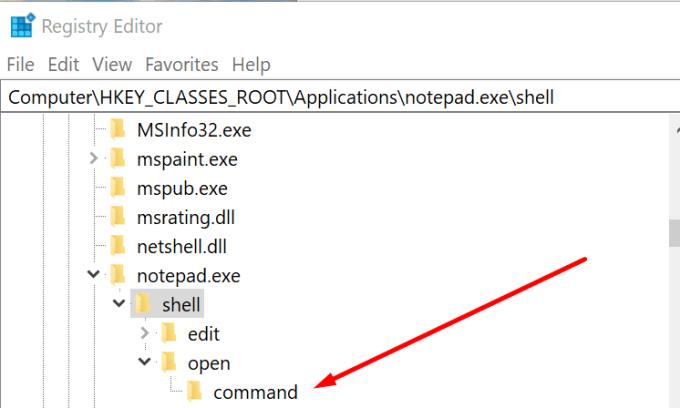
Atrodiet šādu komandas taustiņu:
C:\Program Files (x86)\Notepad++\notepad++.exe %1
Ar peles labo pogu noklikšķiniet uz atslēgas, atlasiet Modificēt un mainiet to uz
C:\Program Files\Notepad++\notepad++.exe % 1
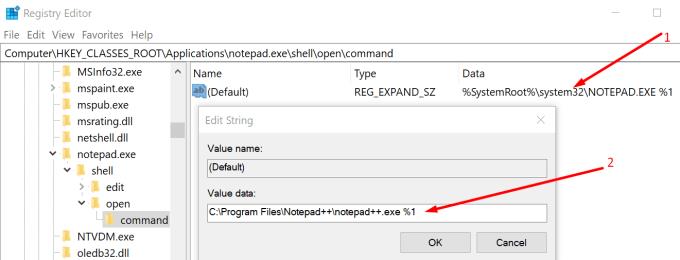
Vēlreiz pārbaudiet konteksta izvēlni, lai redzētu, vai tagad varat izvēlēties Notepad++, atlasot Atvērt ar.
Pārliecinieties, ka esat saistījis Notepad++ ar failu tipiem, kurus vēlaties atvērt rīkam.
Ar peles labo pogu noklikšķiniet uz Notepad++ darbvirsmas saīsnes → Palaist kā administratoram
Dodieties uz Iestatījumi → Preferences → Failu saistība
Atlasiet katru faila tipu un noklikšķiniet uz ->, lai sadaļā Reģistrētie paplašinājumi pievienotu attiecīgos failu tipus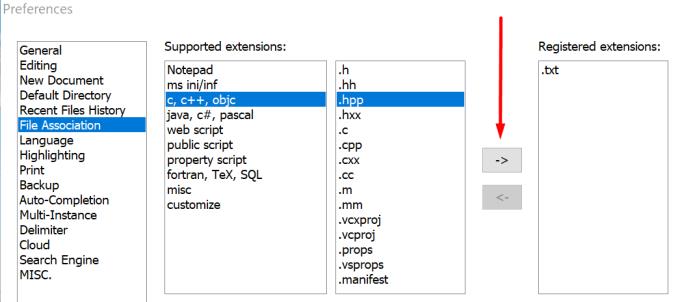
Aizveriet Notepad++, ar peles labo pogu noklikšķiniet uz teksta dokumenta un pārbaudiet, vai redzat konteksta izvēlni, kas ļauj to atvērt programmā Notepad++.
Ja nevarat izmantot Notepad++, lai atvērtu failus, īslaicīga pāreja uz alternatīvu teksta redaktoru ir arī ērts risinājums.
Daži no populārākajiem un uzticamākajiem teksta redaktoriem ir šādi: EditPad Lite, Notepad2, PSPad vai DocPad.
Lai gan šie redaktori nepiedāvā tieši tādas pašas funkcijas kā Notepad++, jūs joprojām varat tos izmantot, lai paveiktu darbu, līdz Notepad++ atgriežas uz pareizā ceļa.
Tikmēr šeit ir daži papildu Notepad++ ceļveži, kas jums varētu patikt:
Notepad++ nevar atvērt failus, kas ir lielāki par 2 GB. Rīks vienkārši parādīs kļūdas ziņojumu, kurā teikts, ka fails ir pārāk liels.
Ja jūsu dators nevar saistīt Notepad++ ar noteiktiem failu tipiem vai Notepad++ neparādās konteksta izvēlnē, izmantojiet šo rokasgrāmatu, lai to labotu.
Ko darīt, ja Notepad++ neizdodas saglabāt labojumus vai failus? Šajā rokasgrāmatā ir sniegti četri ērti risinājumi.
Daudzi lietotāji pamanīja, ka meklēšanas rezultāti dažreiz netiek rādīti programmā NotePad++. Vispirms pārbaudiet caurspīdīguma iestatījumus.
Vai jums ir RAR faili, kurus vēlaties pārvērst ZIP failos? Uzziniet, kā pārvērst RAR failu ZIP formātā.
Atklājiet, kā labot OneDrive kļūdas kodu 0x8004de88, lai varētu atjaunot savu mākoņu krātuvi.
Spotify var būt traucējošs, ja tas automātiski atveras katru reizi, kad jūs sākat datoru. Atspējojiet automātisko palaišanu, izmantojot šos soļus.
Saglabājiet kešu iztīrītu savā Google Chrome tīmekļa pārlūkā, sekojot šiem soļiem.
Microsoft Teams pašlaik neatbalsta jūsu tikšanās un zvanus kastēšanai uz TV dabiski. Bet jūs varat izmantot ekrāna atspoguļošanas lietotni.
Vai domājat, kā integrēt ChatGPT Microsoft Word? Šis ceļvedis parāda, kā to izdarīt ar ChatGPT for Word papildinājumu 3 vienkāršos soļos.
Šajā pamācībā mēs parādām, kā mainīt noklusējuma tālummaiņas iestatījumu Adobe Reader.
Šeit atradīsit detalizētas instrukcijas, kā mainīt lietotāja aģentu virkni Apple Safari pārlūkprogrammā MacOS.
Vai bieži redzat paziņojumu "Atvainojiet, mēs nevarējām savienoties" MS Teams? Izmēģiniet šos problēmu novēršanas padomus, lai tagad atbrīvotos no šīs problēmas!
Ja meklējat atsvaidzinošu alternatīvu tradicionālajai ekrānām, Samsung Galaxy S23 Ultra piedāvā lielisku risinājumu. Ar











